こんにちは、さち です。
エクセル(Excel)を使っている時に、同じファイル内にある別の「シート」のデータを見ながらデータ入力をしたいことってありませんか? 例えば、「シート1」を見ながら「シート2」にデータを入力するといった具合です。
複数の「シート」を並べる方法としては、「シート」をウィンドウの外にドラッグ&ドロップして、一時的に新規ファイルにするという方法があります。しかし、もし間違えてそのままエクセルを終了してしまったら、新規ファイルにしたシートが消えてしまいます。そんな危険、想像するだけで恐ろしい……。
そこで今回は、同じファイル内にある複数の「シート」を安全に並べて表示する方法について書いていきます。
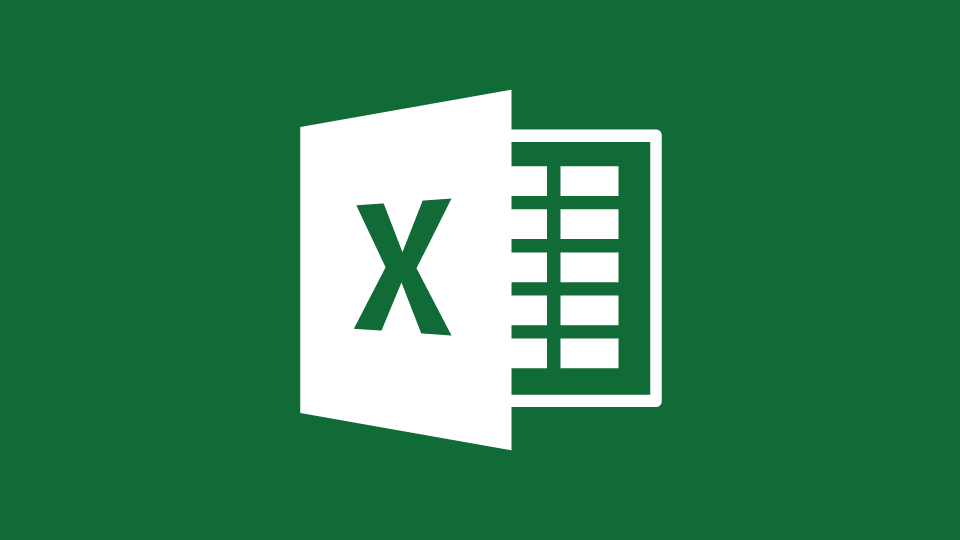
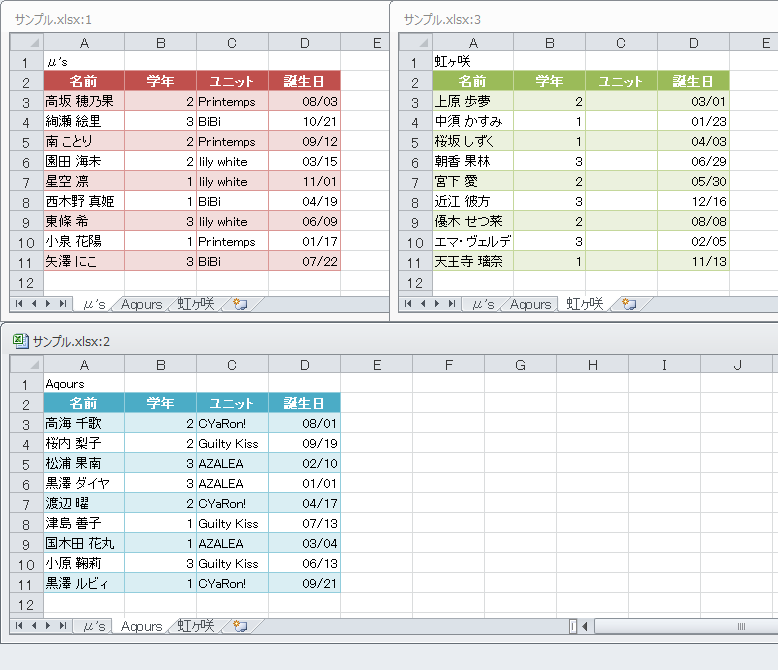
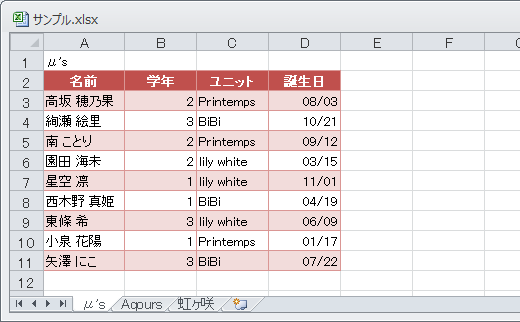


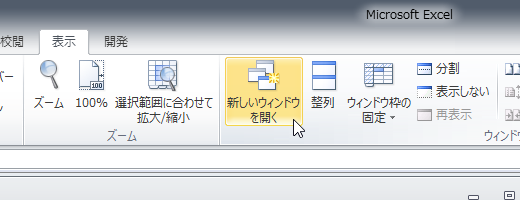
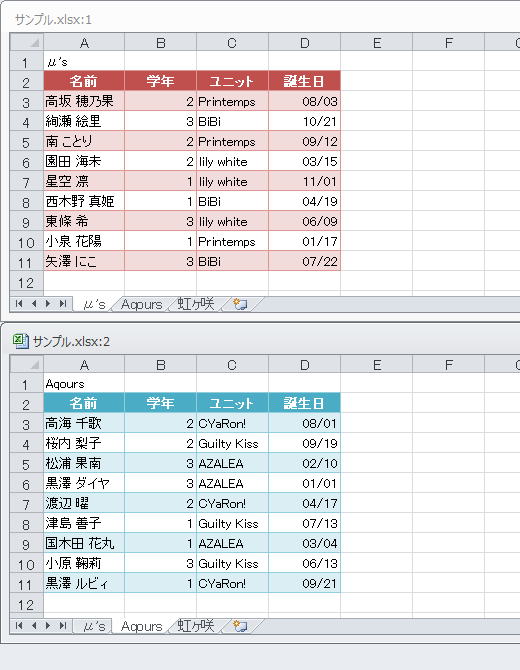
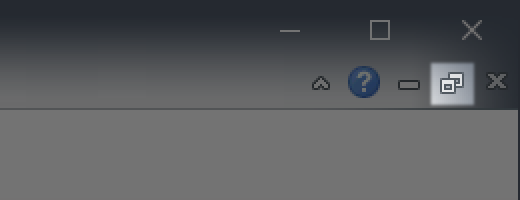




コメント